Se você está procurando um bom programa para controlar suas finanças, veja como instalar o gerenciador financeiro GnuCash no Ubuntu e sistemas derivados.
GnuCash é um software de gerenciamento financeiro, para uso pessoal ou de empresas. É um software livre e multiplataforma, podendo ser instalado em sistemas Windows, Linux e OS X.
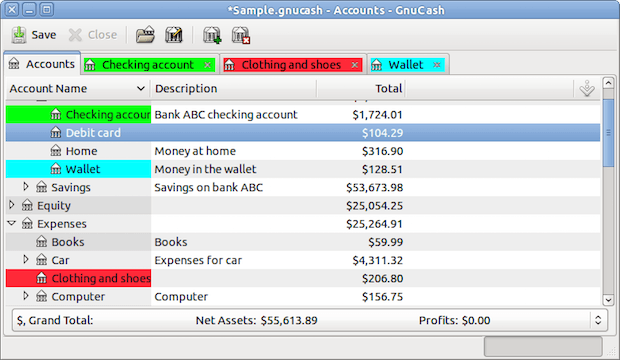
Semelhante ao HomeBank, GnuCash foi projetado para facilmente ajudar os usuários acompanhar seus bancos, contas, ações, receitas e despesas.
Como instalar o gerenciador financeiro GnuCash no Ubuntu e seus derivados
GnuCash está disponível nos repositórios oficiais das versões mais recentes do Ubuntu e pode ser instalado usando a Central de programas ou usando o comando sudo apt-get install gnucash.
No entanto, em versões mais antigas, para instalar o programa no Ubuntu e poder receber automaticamente as futuras atualizações dele, você deve fazer um dos procedimentos abaixo.
Como instalar o gerenciador financeiro GnuCash no Ubuntu 14.04, 14.10, 16.04, 17.04, Linux Mint 18.x.e seus derivados
Para instalar o gerenciador financeiro GnuCash no Ubuntu 14.04, 14.10, 16.04, 17.04, Linux Mint 18.x, e ainda poder receber automaticamente as futuras atualizações dele, você deve fazer o seguinte:
Passo 1. Abra um terminal (Usando o Dash ou pressionando as teclas CTRL+ALT+T);
Passo 2. Se você estiver usando o Ubuntu ou um derivado dele, adicione o repositório do aplicativo com o seguinte comando:
sudo sh -c 'echo "deb http://archive.getdeb.net/ubuntu $(lsb_release -cs)-getdeb apps" >> /etc/apt/sources.list'Passo 3. Se você estiver usando o Linux Mint 18.x, execute o seguinte comando para adicionar o repositório do programa:
sudo sh -c 'echo "deb http://archive.getdeb.net/ubuntu xenial-getdeb apps" >> /etc/apt/sources.list.d/getdeb.list'Passo 4. Baixe e adicione a chave do repositório GetDeb com o comando:
wget -q -O- http://archive.getdeb.net/getdeb-archive.key | sudo apt-key add -Passo 5. Atualize o Apt com o comando abaixo:
sudo apt-get updatePasso 6. Para instalar o programa, use este comando:
sudo apt-get install gnucashComo instalar o gerenciador financeiro GnuCash no Ubuntu 15.10 e seus derivados
Para instalar o gerenciador financeiro GnuCash no Ubuntu 15.10 e ainda poder receber automaticamente as futuras atualizações dele, você deve fazer o seguinte:
Passo 1. Abra um terminal (use as teclas CTRL + ALT + T);
Passo 2. Se ainda não tiver, adicione o repositório do programa com este comando ou use esse tutorial;
sudo add-apt-repository ppa:n-muench/programs-ppaPasso 3. Atualize o gerenciador de pacotes com o comando:
sudo apt-get updatePasso 4. Agora use o comando abaixo para instalar o programa;
sudo apt-get install gnucashComo instalar o gerenciador financeiro GnuCash manualmente ou em outras distros
Se não quiser adicionar o repositório ou quer tentar instalar em outra distribuição baseada em Debian, você pode pegar o arquivo DEB do programa nesse endereço ou nesse outro local e instalar ele manualmente (clicando duas vezes nele).
Mas lembre-se! Ao optar por esse tipo de instalação, você não receberá nenhuma atualização do programa.
Pronto! Agora, quando quiser iniciar o programa, digite gnucash no Dash (ou em um terminal, seguido da tecla TAB).
Desinstalando o gerenciador financeiro GnuCash no Ubuntu e derivados
Para desinstalar o gerenciador financeiro GnuCash no Ubuntu e derivados, faça o seguinte:
Passo 1. Abra um terminal;
Passo 2. Desinstale o programa, usando os comandos abaixo;
sudo add-apt-repository ppa:n-muench/programs-ppa --removesudo apt-get remove gnucash --auto-removeVeja também
Você também pode instalar o programa usando esse outro tutorial:
Como instalar o gerenciador financeiro GnuCash no Linux via Flatpak